Word2010制作交替流流程图教程
Word2010怎么制作交替流流程图?Word是我们比较常用的办公软件,是当前应用最广泛、最实用、功能最强大的文字处理软件,在word中制作流程图时,可以利用smarart工具创建各种流程图,下面小编就给大家分享Word2010制作交替流流程图教程,需要的小伙伴快来看看吧!
方法步骤:
1、打开word2010,进入其主界面中;
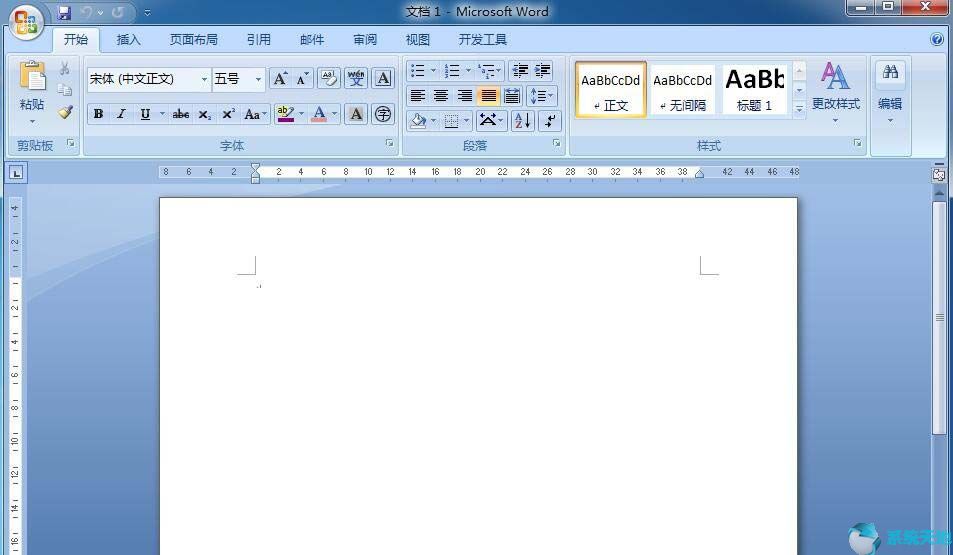
2、点击插入菜单,选择SmartArt工具;
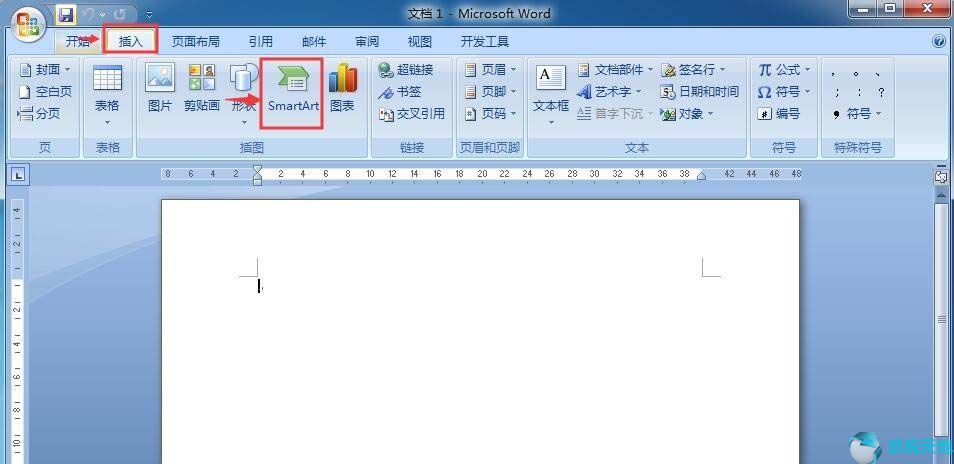
3、进入到选择SmartArt图形页面中,点击流程类别中的交替流;
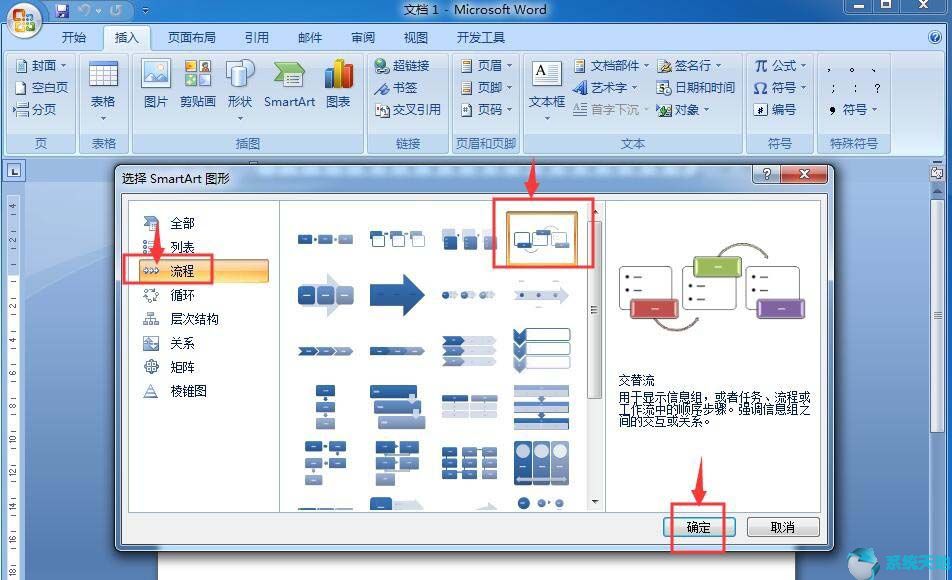
4、在word中插入一个空的交替流;
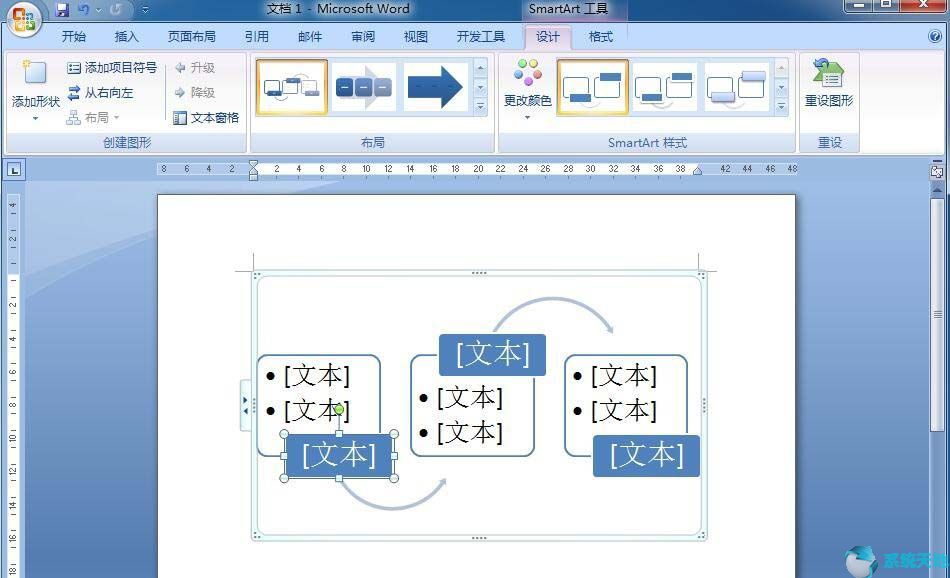
5、创建好交替流的文字内容;

6、选择一种合适的SmartArt样式;

7、我们就成功地在word2010中创建好了一个交替流。
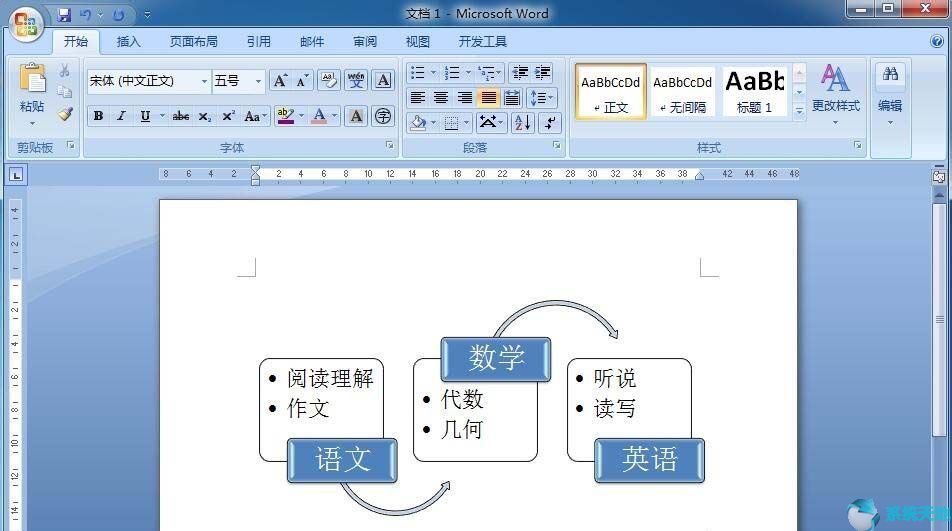
以上就是小编和大家分享的关于Word2010制作交替流流程图的具体操作方法了,感兴趣用户可以跟着以上步骤试一试,希望以上教程可以帮到大家,关注系统天地精彩资讯教程不间断。








 苏公网安备32032202000432
苏公网安备32032202000432